Page 1
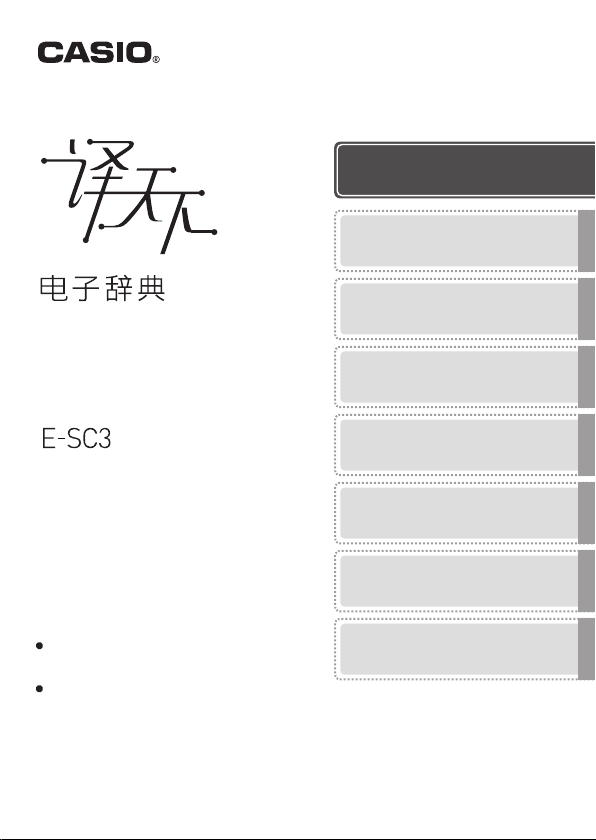
ợ䒌↱䗨K⡫ⵉỀ
嬹䒌
㉭䃋ữ⪴丧
㝉嬱濃❞㚐䬫濄
彭㉍嬱⍲㝉孆⊹嬱
Ck
䒌㆛存㕲
ợ䒌㚐㚞◌ᶯ↱濇孛Ḹ个敩孟ĥ⫭㱌び
柝Ħᶯ⍲濇㫇䟒ợ䒌Ɂ
孛∅⼩⭪ㆤ㙭䒌㆛㓫Ṛ⤉ⓨὁ䬅ṉἣ㕉⍲晤
壥㕚㝉敩Ɂ
廷㓫⪻
䒌撒䘼廷㓫⪻
㝉嬱濃ⷸ䒌䬫濄
㙘孊个⚔㝉孆⊹嬱
ợ䒌㙭䒌∃偡
ợ䒌孑杗∃偡ㅺ嬅䫻◌䪭
ợ䒌㒚⺹嬱
ợ䒌㒚⺹䗨嬱
敩夬㙭䒌ὅ⿓
ゃ↔♔〵㕚⌮嬢仒⌼㙘䪭ὅ⿓
Page 2
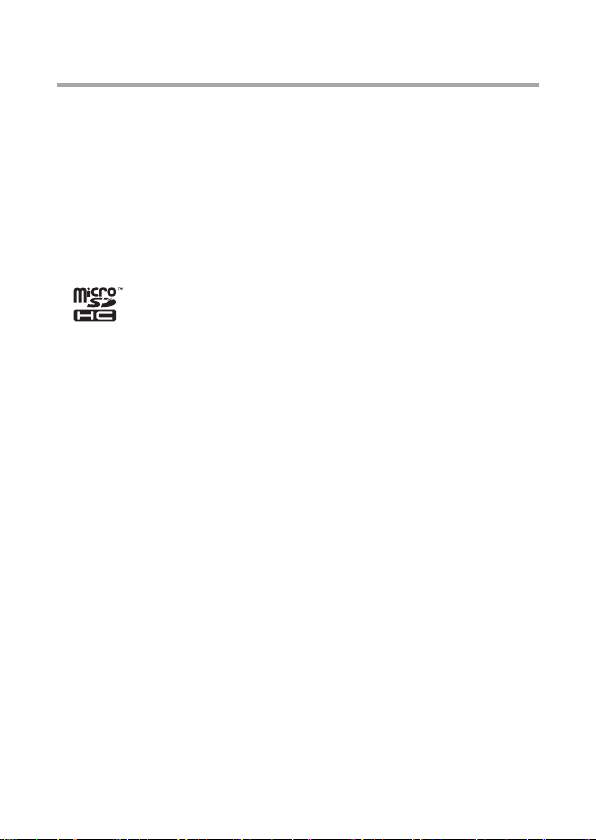
关于注册商标、商标的标记
以下⽤语 分别为各个公司的注册商标或 商标。
•
Windows、Windows Vista 是美国 Microsoft Corporation 在美国及其他国家的注
册商标或商标。
本⽤户说明书中未注明以下⽤语的™标记、® 标记。
•
Macintosh 及 Mac OS 是在美国及其他国家注册的 Apple Inc. 的商标。
•
本电⼦辞典包括 NEC 公司授权的 FontAvenue 字库。FontAvenue 为 NEC 公司的
注册商标。
•
microSDHC 标志是 SD-3C、LLC 的商标。
•
本⽤户说明书中使⽤的公司和产品名也许是各持有⼈的注 册商标或商标。
Page 3
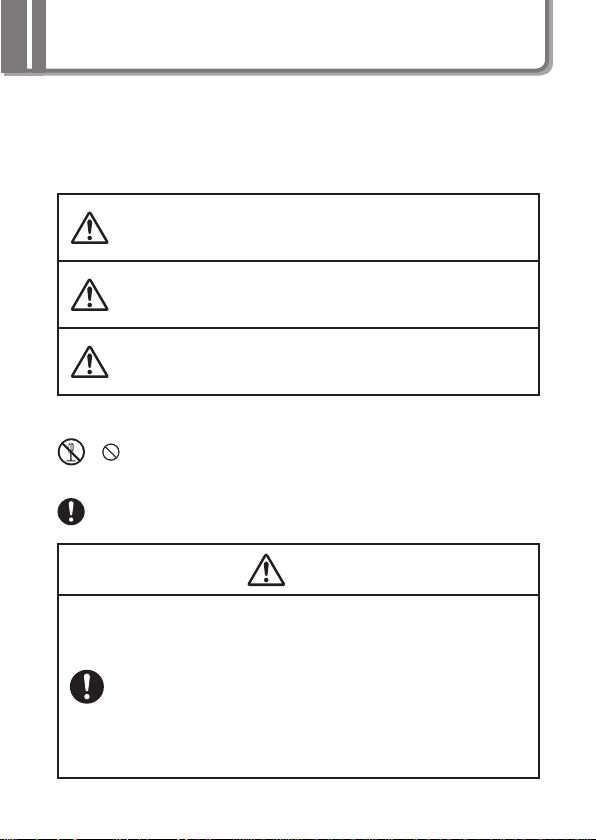
安全注意事项
衷⼼感谢您购买本机器。
使⽤本机器之前,请仔细阅读“安全注意事项”之后,
正确使⽤。
危险
警告
注意
图⽰举例
符号表⽰“禁⽌事项”。
(左例表⽰禁⽌拆解)。
●符号表⽰“必须事项”。
表⽰若⽆视此标识进⾏误操作,可能
导致⼈员死亡或重伤危险的临近。
表⽰若⽆视此标识进⾏误操作,可能
导致⼈员死亡或⾝负重伤。
表⽰若⽆视此标识进⾏误操作,可能
导致⼈员受伤及物品损伤。
危险
关于电池
电池中漏出的液体不慎⼊眼时,请⽴即采取以下
措施。
1. 不要揉眼,⽴即⽤清⽔冲洗。
2. ⽴即就医治疗。
若放任不管,可能会造成失明。
1
Page 4
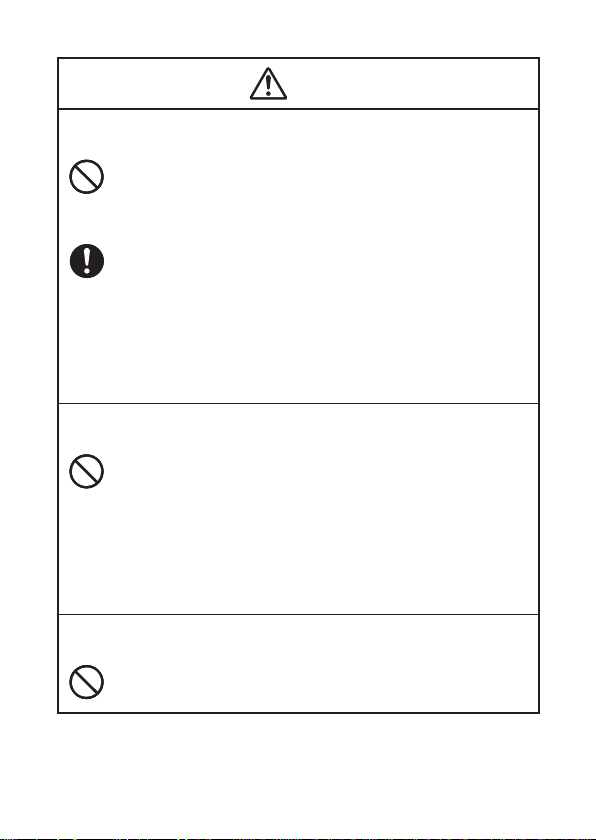
警告
关于使⽤场所
请勿在医院、飞机或其它禁⽌电⼦产品使⽤的场
所内使⽤本机器。有可能对周围的电⼦设备造成
影响。
另外,使⽤(携带、保管)本机器请远离医疗⽤电
⼦设备。装有⼼律调整器的使⽤者若将本机器靠
近胸部(胸前⼝袋)使⽤,有可能受到磁性影
响。
若察觉有任何异常,请⽴即远离本机器,并就医
治疗。
关于冒烟、异味、发热等异常
发现有冒烟、异味、发热等异常状况时,请停⽌使
⽤。若继续使⽤,可能会引发⽕灾、触电事故。请
⽴即采取以下措施。
1. 关闭电源开关。
2. 拔出USB接线。
3. 联系购买商店或卡西欧认定维修中⼼。
不丢⼊⽕中
请勿将本机器丢⼊⽕中。否则可能使机器破裂导
致⽕灾或意外伤害。
2
Page 5
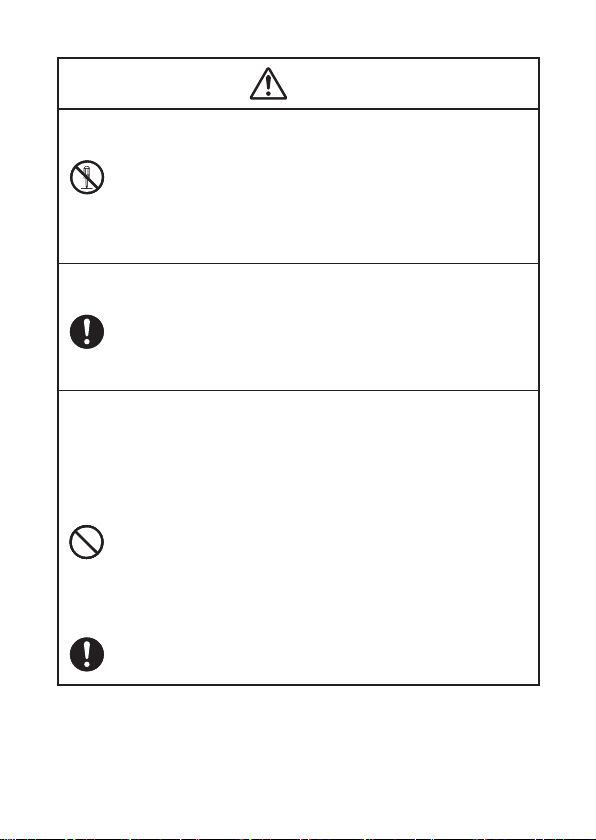
警告
不拆解、改造
请勿拆解、改造本机器。否则可能导致触电、烧
伤或意外伤害。
内部的检查、调整、修理请委托购买商店或卡西
欧认定维修中⼼。
关于电池漏液
若电池漏液时仍继续使⽤本机器,可能会引发⽕
灾、触电事故,因此,请⽴即停⽌使⽤,并联系购
买商店或卡西欧认定维修中⼼。
关于电池
电池使⽤⽅法错误时,可能漏液会导致周围污损
或使机器破裂导致⽕灾或意外伤害。因此请严格
遵守以下事项。
ᆞ
不拆解、不造成短路
ᆞ
不加热、不丢⼊⽕中
ᆞ
不混⽤新电池和旧电池
ᆞ
不混⽤种类不同的电池
ᆞ
不将碱性⼲电池进⾏充电
ᆞ
注意极性(+ 和 - 的朝 向),正确装⼊
3
Page 6
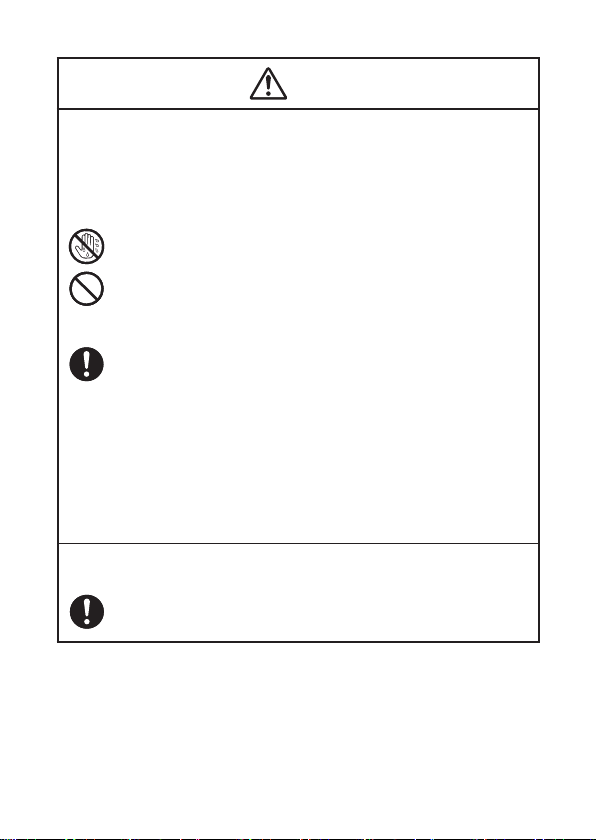
警告
关于USB接线
USB接线的使⽤⽅法错误时,可能导致受伤及破
损引起的⽕灾或触电事故。因此请严格遵守以下
事项。
ᆞ
不⽤湿⼿接触USB接线或插头
ᆞ
不使⽤附件以外的物品
ᆞ
不加热或加⼯
ᆞ
不强⾏弯折、扭曲、拉扯
ᆞ
线缆或插头⼀旦受损,请与购买商店或卡西欧
认定维修中⼼联系
ᆞ
拔出插头时,⼿持线缆的插头拔出(不拉扯 线
缆)
ᆞ
将线缆的插头插⼊连接器时,必须确实插到底
ᆞ
不使⽤时,必须将USB接线的插头从连接器中
拔出
关于另售的卡的操作
在本机器上使⽤市售的microSD卡时,请⼩⼼保
管,以防幼⼉误⾷。
4
Page 7
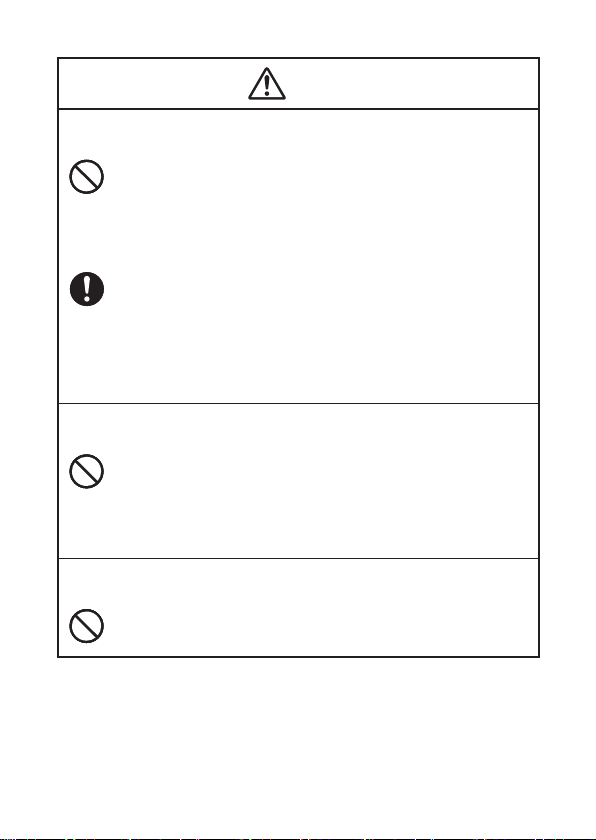
注意
关于显⽰屏幕
ᆞ
请勿⽤⼒按压或重击液晶显⽰屏。否则液晶显
⽰屏的玻璃可能破裂,导致意外伤害。
ᆞ
液晶显⽰屏破裂时,请勿触摸显⽰屏内溢出的
液体。避免造成⽪肤发炎。
ᆞ
不慎误⾷屏幕溢出的液体时,应马上漱⼝并⽴
即就医治疗。
ᆞ
眼睛或⽪肤不慎接触到屏幕溢出的液体时,请
先⽤清⽔冲洗⾄少15分钟以上,然后⽴即就医
治疗。
不靠近磁卡
请勿将信⽤卡、银⾏卡、预付卡等带磁性的物品
过于靠近本机器。
本机器使⽤磁性零件,因此可能造成磁卡⽆法使
⽤。
不放置重物
请勿在本机器上放置重物。所放置的物品有可能
因失去平衡,导致翻倒或者掉落,造成伤害。
5
Page 8

注意
关于电池
电池使⽤⽅法错误时,可能造成电池漏液导致周
围污损或造成电池破裂导致⽕灾或意外伤害。因
此请严格遵守以下事项。
ᆞ
不使⽤本机器未指定的电池
ᆞ
长时间不使⽤时,应将电池从本机器中取出
与⽿机接⼝/USB接线连接器的连接
请勿将附件以外的产品连接到⽿机接⼝或连接器
上。否则可能引发⽕灾、触电。
关于⽿机
插⼊⽿机后,请勿⼿持⽿机线悬吊本机器。否则
可能使机器掉落,导致受伤。
关于⾳量
使⽤⽿机时请注意⾳量。⾳量过⼤可能导致听⼒
减弱。
重要的数据应备份
传送到本机器和microSD卡的数据请在电脑中
保存备份资料,不要删除。本机器在发⽣故障进
⾏修理等操作时,记忆内容可能会消失。
6
Page 9
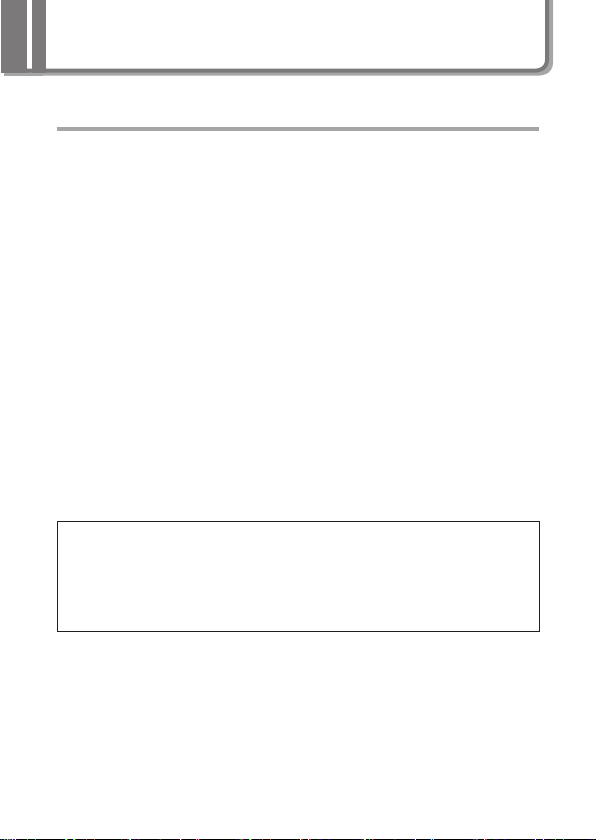
使⽤注意事项
其他的使⽤注意事项
•
本机器由精密的电⼦零部件组成。请注意,以下 ⾏为 会导 致⽆ 法正常保 持数 据或发
⽣故障。
ᆞ
请勿使其掉落或“重击”、“弯折”、“扭曲”本机器。避免将本机器放在裤
袋内,放置在包内时,应避免与坚硬物品放在⼀起。
ᆞ
请勿使⽤圆珠笔等尖锐物体操作按键。
ᆞ
请勿对液晶屏⽤⼒过重,请勿使⽤圆珠笔等尖锐物体碰触。液晶屏的⼀部分是
玻璃制品,有可能会损伤、裂开。
ᆞ
请勿拆解。由于拆解引起故障时,即使在保修期内也将收取修理费。
ᆞ
请勿在容易产⽣静电的场所使⽤本机器。
•
请避免在过度的温度条件下使⽤或保管本机器。
低温条件下显⽰速度变慢或画⾯不亮。此外,请勿在阳光直射的地⽅和窗边或供暖
设备的附近等温度过⾼的场所放置本机器。否则会导致外壳的变⾊、变形或电路故
障。
•
请避免在潮湿、充满灰尘的地⽅使⽤或保管本机器。
使⽤时请避免直接接触⽔,同时也要充分注意 湿⽓和灰尘。否则会导致电 路故障。
•
请使⽤⼲的软布进⾏护理。
特别是脏污严重时,请先将软布放在中性洗洁剂中浸湿,然后将⽔拧⼲后再擦拭。并
且,请勿使⽤稀释剂或汽油等挥发性溶剂。否则可能造成 按键 上的印字消失或在外
壳上留下污渍。
关于液晶屏
本机器所使⽤的液晶屏是运⽤极⾼精度的技术制作⽽成,拥有99.99%以上的
有效像素,但也存在低于0.01%的像素⽋缺或发光 现象。这些并⾮故 障,敬请
了解。另外,不同的产品可能会产⽣⾊差、⾊斑等,这是产品的性能,并⾮质量问
题。
7
Page 10
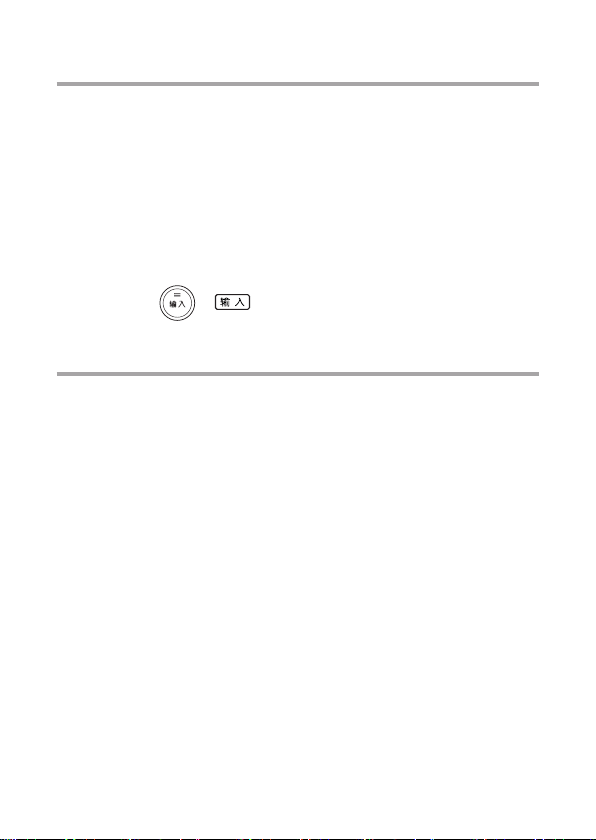
事先须知
•
对于因使⽤本机器所造 成的损失或第三⽅的任何索赔,CASIO COMPUTER CO.,
LTD . 将不负任何责任。
•
本⽤户说明书的内容如有变更,恕不另⾏通知。
•
本⽤户说明书的内容⼒求全⾯准确,但万⼀您注意到有不明之处或错误等,请与我
们联系。
•
本⽤户说明书的部分或全部不得随 意复制。另外,除⽤户个⼈正当使⽤外,按《 著 作
权法》规定,未经本公司许可,不得随意利⽤本电⼦辞典所收录的内容⽤于其他⽬
的。
•
本⽤户说明书中将“microSD卡”及“microSDHC卡”称作“microSD卡”。
•
本⽤户说明书内所使⽤的画⾯或插图可能与产品实际画 ⾯有差异。此外,按键及图
标被简化(例:
→ )。
关于本机器画⾯显⽰的字体和图表
•
本机器画⾯显⽰的字体有别于报刊书籍等使⽤的印刷字体。
•
为强调画⾯的完 整性,本机器画⾯上显⽰的表、图中部分字体被简化。此外,由于本
机器使⽤点阵字形,图表以外的⽂字也有部分被简化。
8
Page 11
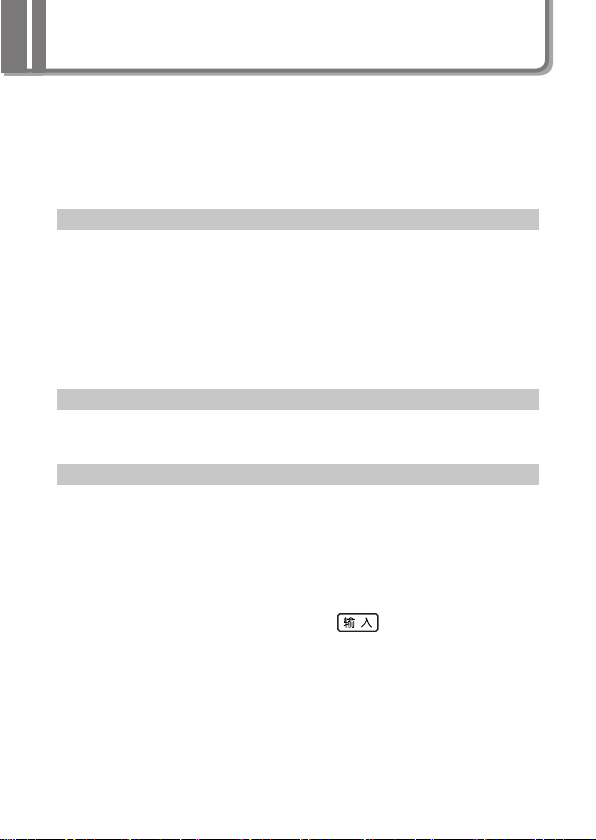
⽬录
安全注意事项 ......................................................................................... 1
使⽤注意事项 ......................................................................................... 7
其他的使⽤注意事项 ....................................................................... 7
事先须知 ......................................................................................... 8
关于本机器画⾯显⽰的字体和图表 .................................................. 8
使⽤前的准备⼯作
检查随机附件 ....................................................................................... 12
关于电池 ....................................................................................... 12
关于使⽤USB接线与电脑的连接 ................................................... 12
初次使⽤时 ........................................................................................... 13
开机/关机 .............................................................................................. 15
关于画⾯(液晶屏)的亮度和电池寿命 ................................................ 16
各部分名称及功能 ................................................................................ 17
试⽤
试⽤ ...................................................................................................... 18
⽤新英汉词典查询“refl ect” ........................................................ 20
查词典(基 本篇)
选择想要使⽤的词典 ............................................................................. 22
从⽬录选择词典 ............................................................................. 22
使⽤词典/模式键选择词典 ............................................................. 24
阅览使⽤⽅法的说明 ..................................................................... 25
查询单词 ............................................................................................... 26
类型1 输⼊想要查询单词的最初⼏个⽂字 ..................................... 27
类型2 输⼊想要查询的单词后,按
类型3 根据词条查询 ..................................................................... 29
类型4 输⼊多个条件进⾏限定 ....................................................... 30
画⾯的基本操作 .................................................................................... 33
画⾯的阅览⽅法 ............................................................................. 33
阅览后续说明 ................................................................................ 35
切换⾄前后的词条 ......................................................................... 35
切换⾄其他的词典 ......................................................................... 36
键 ............................... 28
9
Page 12
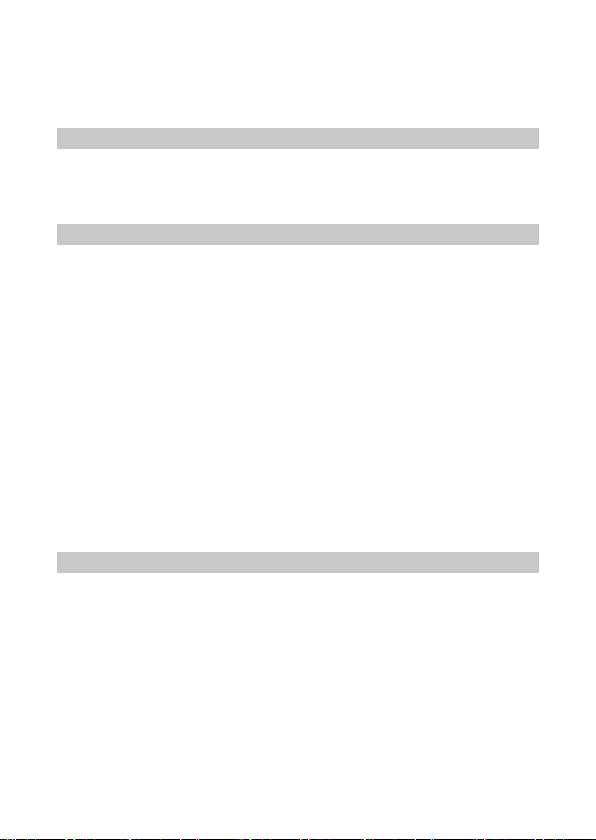
切换⽂字的⼤⼩ ............................................................................. 36
变更格式 ....................................................................................... 37
通过Soft Icon操作 ......................................................................... 39
输⼊⽂字
⽂字的输⼊⽅法 .................................................................................... 40
输⼊⽂字 ....................................................................................... 40
更改错误的⽂字 ............................................................................. 42
查词典(应 ⽤篇)
多词典查询 ........................................................................................... 43
通过拉丁字⺟查询想要查询的单词 ................................................ 43
通过拉丁字⺟查询想要查询的例句或惯⽤语 ................................. 44
通过汉语查询想要查询的单词 ....................................................... 45
通过汉语查询想要查询的例句 ....................................................... 46
再次查询曾经查过的单词 ..................................................................... 47
查询拼写不确定的英语单词 .................................................................. 49
通过“单词查询”查询正确的拼写 ................................................ 50
查询惯⽤语或例句 ................................................................................ 51
在同⼀词典中连续查询单词 .................................................................. 54
跳⾄其他词典查询 ................................................................................ 55
选择要跳查的词典后查询 .............................................................. 55
将两个词典并排在画⾯中查询 .............................................................. 57
从解释画⾯深⼊查询 ............................................................................. 59
使⽤有⽤功能
听语⾳ .................................................................................................. 61
听发⾳ ........................................................................................... 61
为听语⾳做准备 ............................................................................. 62
听真⼈发⾳ .................................................................................... 63
通过合成语⾳听发⾳ ..................................................................... 66
设置发⾳功能 ................................................................................ 67
使⽤单词本 ........................................................................................... 68
在单词本中登录单词 .................................................................... 68
阅览已登录的单词 • 加注/删除CHECK标记................................... 70
使⽤计算器 ........................................................................................... 73
10
Page 13
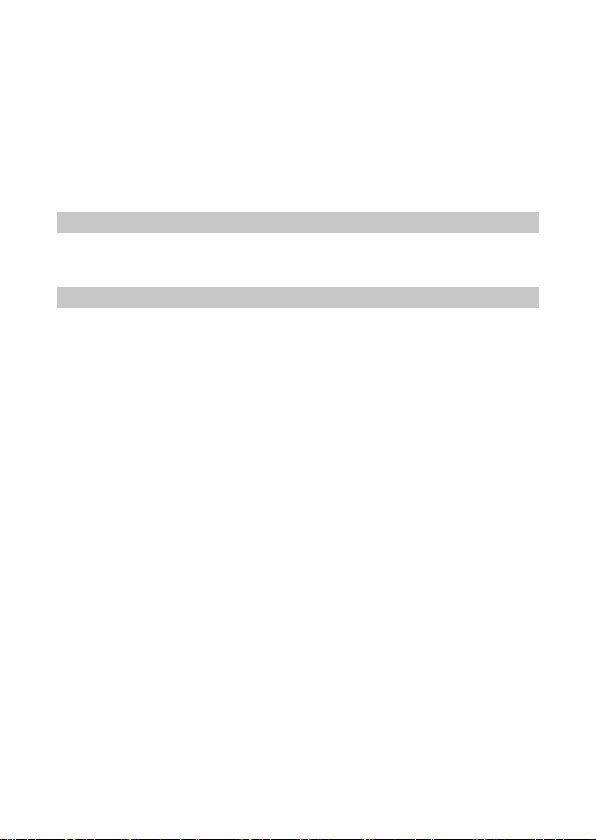
将常⽤的词典保存⾄收藏夹 .................................................................. 76
利⽤我的书库 ....................................................................................... 78
何谓我的书库? ............................................................................. 78
使⽤我的书库的准备⼯作 .............................................................. 79
“译天下 TextLoader” ................................................................. 79
使⽤microSD卡 ............................................................................. 80
使⽤图⽚资料 ................................................................................ 82
使⽤收录词典
本章说明的阅览⽅法 ............................................................................. 84
收录词典⼀览 ....................................................................................... 87
阅览有⽤信息
感到困惑时 ......................................................................................... 100
发⽣这样的情况时 ....................................................................... 100
如有下列情况发⽣时…… ............................................................ 101
屏幕出现下列信息提⽰时…… ..................................................... 103
系统复位 ............................................................................................. 105
更换电池 ............................................................................................. 106
通过电脑获取电源时 ........................................................................... 108
设置的变更 ......................................................................................... 109
键的名称和功能 ................................................................................... 111
产品规格 ..............................................................................................114
11
Page 14
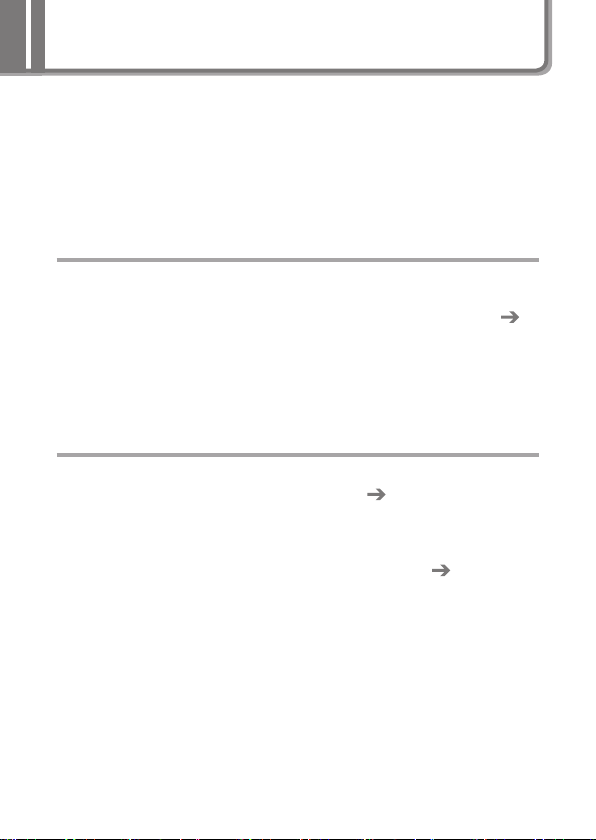
检查随机附件
使⽤前,请检查以下附件是否齐备。
•
5号碱性⼲电池2节
•
USB接线(请阅览本页的“关于使⽤USB接线与电脑的连接”)
•
专⽤⽿机
附件可能根据您所购买的商品(特 别包 装 商品等 )⽽有所不同。
※
关于电池
•
本机器⽀持碱性⼲电池。请勿将⾮指定的电池⽤于本机器。这些电池与本产品的规
格不兼容,使⽤这些电池会缩短电池的寿命或使产品运⾏错误。
•
本机器附带的电池有可能由于⾃⾝放电⽽有所消耗,有时在“产品规格”(
页)中记录的使⽤时间之前就已消耗⽤尽。
114
•
不同的使⽤⽅法和microSD卡的种类及使⽤状况可能导致电池使⽤时间⼤⼤缩
短。
关于使⽤USB接线与电脑的连接
本机器可单独使⽤。
也可使⽤附件的 USB 接线从电脑获取电源(USB 供电 第
另外,也可将⽂本⽂件导⼊本机器(与电脑连接)。
•
与电脑连接时,需安装电脑专⽤软件(含USB驱动器)。如果未安装专⽤软件就与电
脑连接,将导致机器运⾏错误。
•
关于与电脑的连接及专⽤软件的详情,请阅览“利⽤我的书库”(
108
页)。
第78页)。
第
12
Page 15
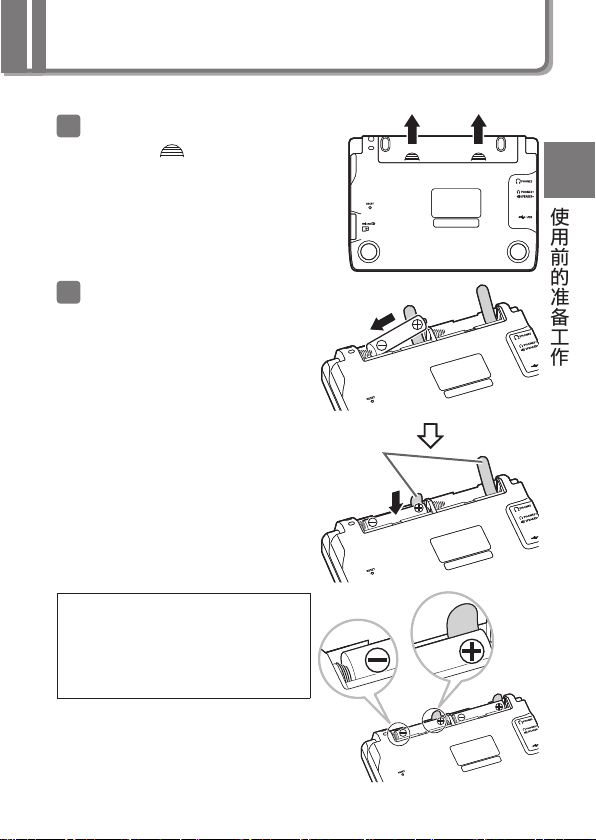
初次使⽤时
使⽤本机器之前,请装⼊随机附赠的2节5号碱性⼲电池。
取下电池盖
1
ᆞ
按住两处 部分,同时向箭头
⽅向推动。
装⼊2节⼲电池,然后装上电池盖
2
① 将电池的(–)极端顶到弹簧上。
电池取出⽤
电池取出⽤
拉带
② 同时,将电池搁在电池取出⽤
拉带上,然后将(+)极端压⼊盒
内。
正确安装状态
ᆞ
弹簧没有露出
ᆞ
电池取出⽤拉带没有塞⼊电池下⾯,⽽
是径直露在上⾯
ᆞ
电池的极性(+-)⽆误
拉带
使⽤前的准备⼯作
③ 将电池盖装到主机上。
13
Page 16
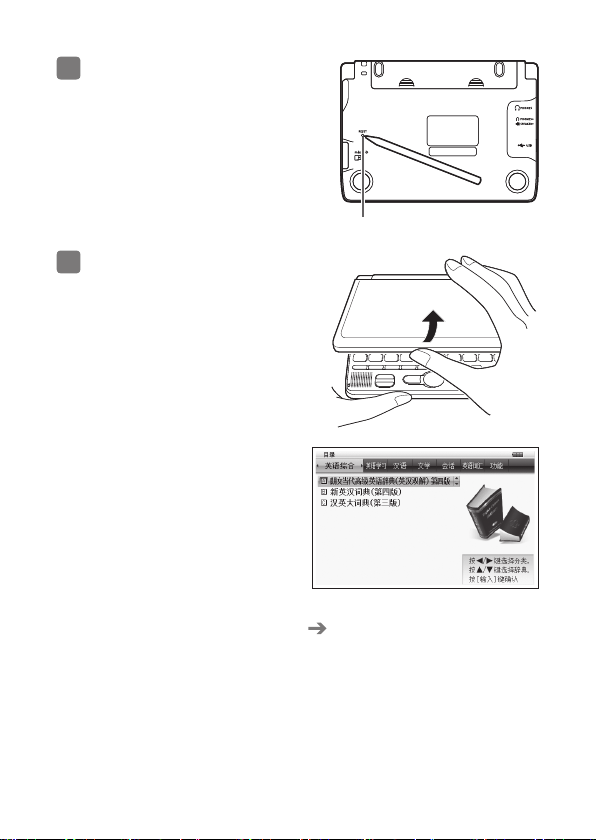
按位于主机背⾯的复位键
3
请不要使⽤⽛签或铅笔等尖端易
※
断物品。以免导致故障。
把⼿指放在中间,打开本机器
4
ᆞ
初始画⾯之后,显⽰⽬录画⾯。
•
可变更液晶屏的亮度等电⼦辞典的设置( 第
复位键复位键
109
页)。
14
Page 17
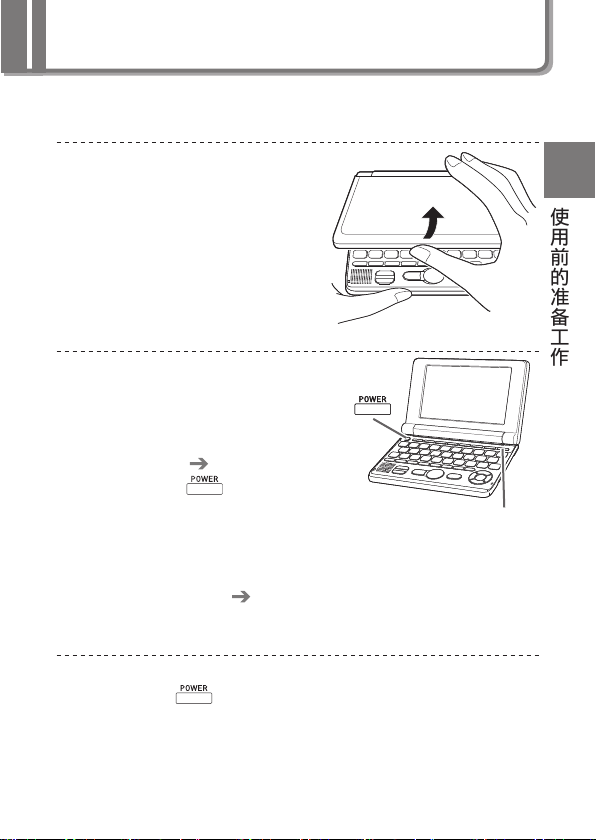
开机/关机
开闭本机器便可⾃动开机/关机。
本机器的打开⽅法
把⼿指放在中间,打开本机器。
开机
打开本机器,便⾃动开机。
•
显⽰与前⼀次关机时(或⾃动切断时)
相同的画⾯。
•
为了避 免 耗电 量 的浪费,在开 机状态 下
⼏分钟内没有操作时,本机器将会⾃动
关机(⾃动关机设置
•
在电源断开时,按
机。
第
109
键,便可开
使⽤前的准备⼯作
页)。
词典/模式键词典/模式键
开机的同时,要显⽰想要查询的词典时
电源断开时,从词典 / 模式键(
第
关机
关闭本机器,便⾃动关机。
•
在电源打开时,按 键,便可关机。
页)中按想要查询的词典键。
24
15
Page 18
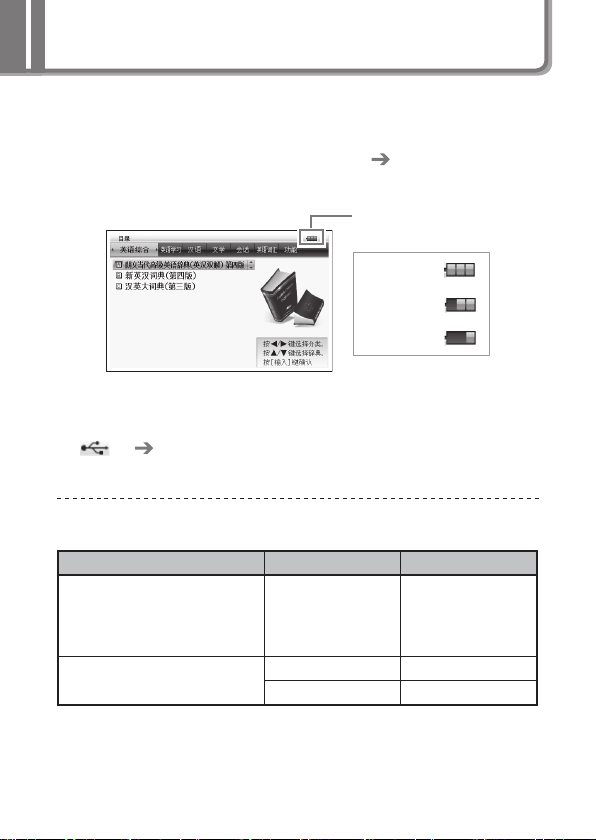
关于画⾯(液晶屏)的亮度和电池寿命
本机器的画⾯亮度有5个等级可供调节(购买时,设置为“3”)。
⼤约30秒钟没有任何操作,画⾯将变暗(亮度1)。此 时 进 ⾏ 任 意 操 作,画⾯将恢复原
来的亮度。
•
可变更画⾯的亮度、画⾯变暗前的时间(亮灯时间)
( 第
109
页)。
通过⽬录画⾯右上⽅的图标,可确认电池余量。
•
电池余量变为 0 后,电 源 断开,画 ⾯消 失。
•
电池余量为 1 时,由 于有 可 能 不能 正 常 操 作、 中 途 没 电等, 所 以 建 议 更换电 池 。
•
使⽤ USB 接线从电脑获取电源时,电池余量图标的旁边显⽰ USB 供电中图标
(
)。( 第
108
页)
电池余量图标
电池余量 3
电池余量 2
电池余量 1
关于电池寿命
如果持续调亮画⾯亮度,或将亮灯时间设置较长,亦或频繁使⽤发⾳功能,电池寿
命将缩短。
使⽤条件 画⾯亮度 电池寿命*2
1 ⼩时内 反复输⼊、查询 4 分
钟 / 扬声器输出声⾳ 1 分钟 / 新
英汉词典的解释画⾯显⽰ 55 分
钟时
反复使⽤扬声器或⽿机语⾳输出时亮度 3 约 15 ⼩时
*1 画⾯亮度为 3,处于显⽰状态 30 秒后变暗时。
*2 在 25℃条件下,使⽤了新的碱性⼲电池时。
电池寿命为⼤致参考。
*1 约 70 ⼩时
亮度 5 约 5.5 ⼩时
16
Page 19

各部分名称及功能
液晶屏
第15页
⽿机接⼝
第62页
语⾳输出切换开关
第62页
USB 接线连接器
第12页
扬声器
复位键
第14、
microSD 卡插⼊部
第80、81页
105
键盘
第
页
111
106
上下左 右 键
页
输⼊键
电池盖 第13、
页
使⽤前的准备⼯作
17
Page 20

试⽤
初次
使⽤时
⾸先,做好“初次使⽤时”之前的准备⼯作。
“refl ect”
是什么意思呢?
在看报刊或电视时,是否会在
意偶尔听到的单词?
译天下可当场为您解决!
打开本机器
打开后会⾃动开机。
第
13~17
页
18
Page 21

分类
词典名
选择词典
查询单词
试⽤
词典按类别分类。
从⽬录画⾯选择喜爱的词典。
输⼊想要查询的单词,或根据
词条查询。
19
Page 22

⽤新英汉词典查询“refl ect”
使⽤键
按 键
1
未显⽰⽬录画⾯时,再次按
键。
按
2
合”
按 键
3
选择“新英汉词典”。
键,选择“英语综
被选中项⽬的背景处带有
光标(■)。
按 键
4
显⽰“新英汉词典”的初始画⾯。
20
Page 23

按 键
5
显⽰“re”。
显⽰以“re”开头的单词。
显⽰被选中单词的说明的前⾯部分。
6 按 键
显⽰“refl ect”。
按 键
7
选择“refl ect”。
按 键
8
试⽤
这样,画⾯就显⽰了“refl ect”的解释。这样,画⾯就显⽰了“refl ect”的解释。
21
Page 24

选择想要使⽤的词典
选择本机器中收录的词典时,有通过⽬录选 择、按词典/模式键选择两种⽅法。
•
从⽬录可以选择本 机器中收录的所有词典和便利功 能等。
•
选择词典/模式键中登录的词典
•
若不知该⽤哪⼀个词典时(多词典查询)
词典/模式键
从⽬录选择词典
打开本机器
1
ᆞ
⾃动开机,屏幕显⽰上次关机之前的画⾯。
按 键
2
ᆞ
显⽰⽬录画⾯。
第24页
词典⼀览
词典⼀览
第43页
“英语学习”“汉语”等类别(分类)
“英语学习”“汉语”等类别(分类)
22
⽬录画⾯
⽬录画⾯
Page 25

使⽤
3
使⽤ 键查找“英语综合”词典
键选择类别,使⽤ 键选择词典
➜
“英语综合”词典⼀览
按 键
4
ᆞ
显⽰已选词典的初始画⾯。
ᆞ
ᆞ
,可查找其他词典。
按
在词典⼀览中,按词典名的打头字⺟键也可选择词典(显⽰初始画⾯)。
使用
⼤词典(第三版)”
键选择“汉英
︵基本篇︶
查词典
23
Page 26

使⽤词典/模式键选择词典
词典/模式键中事先登录了常⽤的词典。⼀个按键中登录了两个词典。
•
按⼀次按键后,显⽰第⼀个词典的初始画⾯。再按⼀次按键后,显⽰第⼆个词典的
初始画⾯。
例 按 。
➜
➜
•
按⼀次后,显⽰“朗⽂当代⾼级英语辞 典(英 汉双解)第四版”的初始画 ⾯,再按⼀
次后,显⽰“新英汉词典(第四版)”的初始画⾯。
•
按
键后再按
版)”)的初始画⾯。
■所谓“收藏夹”“我的书库”
在词典/模式键中也有 键。另外,在“ 便 利 功 能 ”中有“收藏夹”功能。
购买时其中没有登录任何内容。根据⽤户的喜好,登录喜爱的词典,或登录电脑的⽂
本。
•
使⽤“收藏夹”功能登录喜爱的词典
•
从电脑中传送电⼦书或⽂本⽂件登录到“我的书库”
•
通过“我的书库”显⽰、登录microSD卡的图⽚
,则直接显⽰第⼆个词典(此处为“新英汉词典(第四
第76页
第78页
第82页
24
Page 27

阅览使⽤⽅法的说明
在⽬录画⾯中,画⾯下⽅显⽰使⽤指南(操
作辅助说明)。
请根据使⽤指南进⾏操作。
在词典的初始画⾯,画⾯下⽅可显⽰使⽤
指南。
按
键,使⽤ 键选择画⾯左
侧的Soft Icon<输⼊指南>,再按
键即可显⽰。
•
Soft Icon的操作在“通过Soft Icon操
作”(
第39页)中进⾏了说明。
Soft Icon
Soft Icon
使⽤指南
使⽤指南
使⽤指南使⽤指南
25
︵基本篇︶
查词典
Page 28

查询单词
选择词典后,显⽰词典的“初始画⾯”。
输⼊想要查询的单词或根据⽬录选择想要查 询的词条后进⼊词典(查询)。
英汉词典时
⼤部分的收录词典中,“初始画⾯”的使⽤⽅法(查询⽅法)适⽤4个类型中的任 ⼀。
汉英词典时
类型1:输⼊想要查询单词的最初⼏个⽂字
类型2:输⼊想要查询的单词后,按
类型3:根据词条查询
类型4:输⼊多个条件进⾏限定
•
各个词典分别适⽤哪种查询类型,以及不适⽤这些查询类型时的查询⽅法在“使⽤
收录词典”( 第84页~)中单独进⾏了说明。
•
在各个词典中将⾃动进⾏切换,需要输⼊拉丁字⺟时,切换⾄“拉丁字⺟输⼊”;需
要输⼊拼⾳时,切换⾄“拼⾳输⼊”。
第29页
第30页
第27页
键 第28页
26
B
Page 29

类型1 输⼊想要查询单词的最初⼏个⽂字
仅通过输⼊想要查询单词的最初⼏个⽂字,切换⾄查询结果画⾯(快速 查询)。
•
关闭“快速查询”功能 第
例 查询“sample”这 ⼀ 单 词 的 解 释( 新 英 汉 词 典( 第 四 版 ))
ᆞ
“新英汉词典(第四版)”在⽬录的“英语综合”中。
使⽤ 键选择“单词查
1
询”
输⼊“sa”
2
ᆞ
切换⾄以“sa”打头的单词⼀览
和说明画⾯。
ᆞ
⽂字的输⼊⽅法
输⼊“mp”
3
输⼊了“samp”时 ,⼀览中出
输⼊了“samp”时 ,⼀览中出
现“sample”。
现“sample”。
使⽤ 键选择“sample”
4
后,按 键
ᆞ
显⽰解释。
109
第40页
页
︵基本篇︶
查词典
27
Page 30

类型2 输⼊想要查询的单词后,按 键
这是输⼊想要查询单词的所有⽂字之后按 键进⾏查询的⽅法。
例 查询使⽤了“happy”这 ⼀ 单 词 的 例 句(新英汉词 典(第四版))
ᆞ
“新英汉词典(第四版)”在⽬录的“英语综合”中。
使⽤ 键选择“例句查
1
询”
输⼊“happy”
2
ᆞ
⽂字的输⼊⽅法 第40页
按 键
3
ᆞ
显⽰匹配的例句⼀览。
出现“↓”标 记 时,⽬前显⽰的
出现“↓”标 记 时,⽬前显⽰的
例句后⾯(下⽅)有后续内容。
例句后⾯(下⽅)有后续内容。
使⽤ 键选择想要查询的
4
例句后,按
ᆞ
显⽰例句。
键
28
Page 31

类型3 根据词条查询
有的词典,仅按照预先准备好的⽬录顺序,即可查询到⽬标信息。
例 可以查询到 描述症状 及疼痛 程度等的8种语⾔的表达⽅式,在海外⽣病或受伤时可
以借鉴使⽤(海外医疗会话集)
ᆞ
“海外医疗会话集”在⽬录的“会话”中。
使⽤ 键选择“症状”
1
后,按
使⽤ 键选择“全⾝症
2
状”后,按
ᆞ
或按 键。(词条头有拉丁字
⺟时,按该键可进⼀步查询)
使⽤ 选择想要查询的表
3
达后,按
ᆞ
此处选择“发烧”。
ᆞ
显⽰会话表达。
键
键
键
︵基本篇︶
查词典
29
Page 32

类型4 输⼊多个条件进⾏限定
这是输⼊多个关键词或单词和数字等复数条件进⾏查询的⽅法。
例 想查询“姬”的英语翻译,但不知道部⾸(汉英 ⼤词典(第三 版))
ᆞ
“汉英⼤词典(第三版)”在⽬录的“英语综合”中。
ᆞ
“姬”这⼀汉字中有⼥字。此外,总笔画为10。以这些为线索查询汉字。
使⽤
1
键选择“部
⾸笔画”
在“部⾸笔画”⼀栏中输⼊
2
“⼥”字的笔画数“3”后,按
键
ᆞ
数字位于键盘的最上列。
ᆞ
显⽰满⾜条件的部⾸⼀览。
使⽤
3
“⼥”后,按
ᆞ
或按 键。(部⾸旁边有拉
丁字⺟时,按该键可进⼀步查
询。)
ᆞ
此外,拉丁字⺟的旁边带有
时,按 键后放开,按拉丁
字⺟键。
ᆞ
显⽰“部⾸笔画”中选择的部⾸“⼥”,“总笔画”被选中。
键
键选择
30
Page 33

输⼊“姬”字的总笔画“10”
4
后,按
ᆞ
显⽰满⾜条件的汉字⼀览。
键
使⽤
5
“姬”后,按
ᆞ
“单词查询”中显⽰“姬”,
“总笔画”被选中。
ᆞ
想查询惯⽤语等两个⽂字以上
时,选择“部⾸笔画”,重复步
骤2开始的操作,输⼊第2个⽂字
以后的汉字(最多13个⽂字)。
按
6
键
ᆞ
显⽰匹配资料清单。
键选择
键
31
︵基本篇︶
查词典
Page 34

使⽤ 键选择想要查询的
7
汉字,按
ᆞ
画⾯显⽰汉字的翻译和解释。
•
只利⽤ 部⾸ 笔画、总笔 画、部⾸⼀览也可以查询汉字。
•
利⽤“部⾸⼀览”查询时,显⽰部⾸⼀览画⾯。请使⽤
键。
按
•
可输⼊的⽂字数因使⽤的词典⽽异。 第84页
•
由于汉字成⽴过程等因素,学术界对汉字部⾸的分类可能会不统⼀。同时,为了便于
查询,也可能 会从形 态上 进⾏分类,或分类⽅法会因词典⽽异。
•
汉字笔画可能 会因活字差 异或书写 ⽅法⽽异。
键
键选择部⾸后,
32
Page 35

画⾯的基本操作
㪈㪐
㪈㪐
对阅览画⾯的显⽰内容、单词的解释和解说的基本操作进⾏ 说明。
画⾯的阅览⽅法
清单(⼀览)和预览
输⼊想要查询单词的⽂字后,显⽰与正在
输⼊的⽂字相符的匹配资料清单(快速查
询)。
此外,选中的匹配单词的解释、解说的部分
显⽰在画⾯右侧(预览)。
•
切换清单画⾯的格式
第37页
︵基本篇︶
查词典
清单件数和画⾯的后续显⽰
匹配资料在1000件以下时,清单
件数显⽰匹配资料的总数以及
所处的位置。
↑↓ 符 号 表 ⽰ 画 ⾯ 的 上 下 有 后 续
内容。
清单预览清单
匹配资料件数显⽰
匹配资料件数显⽰
预览
↑↓符 号
↑↓符 号
33
Page 36

解释和解说画⾯显⽰的符号
Soft Icon
第39页
惯⽤语
例句
34
符号 解释
等表⽰
语⾔的符号
表⽰收录了该单词的解释(图等)。 第59页
表⽰收录了使⽤了查询单词的惯⽤语。 第59页
表⽰英语辞典等中收录了使⽤所查询单词的例句。 第59页
表⽰该标记的左右侧或下⽅的内容可以听真⼈发⾳。
第64页
出现该显⽰时,可听真⼈发⾳。 第64页
出现该显⽰时,可听合成语⾳发⾳。 第66页
画⾯中有英语单词,进⾏听发⾳的操作后显⽰。 第65页
表⽰根据哪种语⾔的发⾳规则进⾏发⾳。
表⽰在同⼀词典中,收录了包括该单词的其他单词或关联项⽬
等。 第54页
使⽤跳查功能时显⽰。 第54、55页
使⽤查询记录功能时显⽰。 第47页
使⽤指南功能时显⽰。 第86页
表⽰使⽤缩⼩范围/语序指定查询时显⽰的⽅法。 第53页
第65页
Page 37

阅览后续说明
当⼀个画 ⾯不够显⽰解释和说明时,画
⾯右上⽅显⽰↑↓← → 标 记。
可使⽤按 键,将显⽰内容上下左右移动
(滚动)。
键功能
向上或向下⼀⾏⼀⾏翻屏(翻⾏)
持续按住,可快 速翻屏。
以画⾯为单位向上或向下翻屏(翻页)
向左或向右翻屏
切换⾄前后的词条
画⾯显⽰单词的解释时,可简单地切换⾄前⼀个、后⼀个词条。
使⽤按键切换
按 键后再按 键。
➜
➜
35
︵基本篇︶
查词典
Page 38

切换⾄其他的词典
按 键切换⾄⽬录画⾯,或按词典/模式键选择其他的词典。
•
选择想要使⽤的词典
第22页
切换⽂字的⼤⼩
可在解释和解说的画⾯和清单显⽰、预览显⽰( 第33页)画⾯切换⽂字的⼤⼩。
每按⼀次
•
以下例⼦为各⾃带画线 的格式( 第37页)。
•
本⽤户说明书若⽆特殊记述,内容为16点显⽰。
•
在表或图的显⽰画⾯不能切换。
•
在汉英⼤词典(第三版)/现代汉语⼤词典
点 48点的顺序切换字体⼤⼩。
•
利⽤本机器可浏览的⽂本⽂件(
键,将按照16点→24点→12点→16点……的 顺序 切换 字体⼤⼩。
16点
24点
12点
等辞典的部⾸、汉字⼀览画 ⾯,可按照24
第78页)也可以进⾏字 体缩放。
36
Page 39

变更格式
在单词的清单画⾯进⾏切换
在单词的清 单画⾯按 键后,再按 键,切换为以下的 格式。
➜
➜
在解释画⾯进⾏切换
在单词解释画⾯ 按 键后,再按 键,切换为以下的 格式。
带画线
不带画线、⾏间距⼩
不带画线
︵基本篇︶
查词典
•
在表或图的显⽰画⾯不能进⾏格式切换。
37
Page 40

■竖写显⽰
唐诗三百⾸鉴赏辞典、传送到本机器的⽇语⽂本⽂件( 第78页)可切换 成以下的竖
写格式。
竖写(横向配 置)
横写
(不带画线、⾏间距⼩)
横写(不带 画线)
横写(带画线)
38
Page 41

通过Soft Icon操作
使⽤各词典或功能时,如果有其他可使⽤的功能,画⾯左侧将显⽰Soft Icon。
Soft Icon
画⾯左侧显⽰Soft Icon时,按
1
键
ᆞ
Soft Icon的背景带有光标
(
),画⾯右侧的显⽰会变
■
淡。
使⽤ 键选择想要使⽤的功能的Soft Icon后,按 键
2
ᆞ
返回前⼀操作时,再次按 键,或按 键。
•
Soft Icon根据使⽤的功能及状态变化。操作⽅法在各功能的页⾯进⾏说明。
•
本⽤户说明书中使⽤键盘和Soft Icon都可操作的功能主要以键盘操作为例进⾏说
明。
•
以下画 ⾯中不显 ⽰Soft Icon。
⽬录、收藏夹、我的书库
39
︵基本篇︶
查词典
Page 42
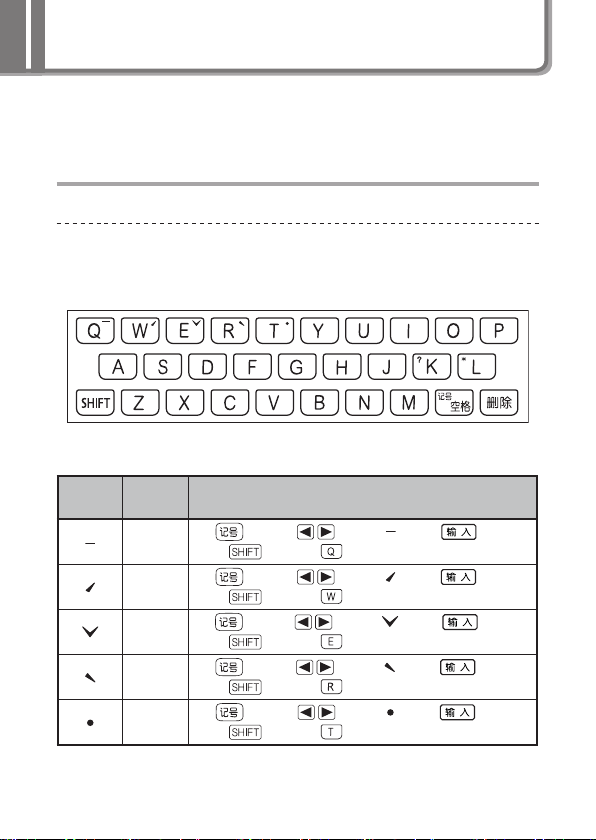
⽂字的输⼊⽅法
在本机器中输⼊想要查询的单词等时,根据词典或输⼊项⽬,⾃动在“拉丁字⺟输⼊”
(abc de……)、“拼⾳输⼊”(abc de……)、
输⼊⽂字
中⽂拼⾳输⼊
所谓拼⾳输⼊,是使⽤拼⾳(拉丁字⺟)和声调(声⾳的上下)输⼊中⽂的⽅法。
即使在没有正确输⼊声调符号时,本机器也可查询相近的匹配资料。
输⼊拼⾳时使⽤的按键
1234
•
各⾳节中有4种⾼低的声调(四声)和轻声,在⾳节的拉丁字⺟之后输⼊(即使不输
⼊四声或轻声,也可查询 中⽂)。
四声/轻声画⾯的
显⽰
按 键,使⽤ 键选择“ ”后,按 键。
1
或按 键后再按 键。
按 键,使⽤ 键选择“ ”后,按 键。
2
或按 键后再按 键。
按 键,使⽤ 键选择“ ”后,按 键。
3
或按 键后再按 键。
按 键,使⽤ 键选择“ ”后,按 键。
4
或按 键后再按 键。
按 键,使⽤ 键选择“ ”后,按 键。
5
或按 键后再按 键。
“数字输⼊”(1,2,3……) 等之间切换。
5
说明
40
Page 43

•
例如,“
⼊。画⾯显⽰“
•
“ü”请输⼊“v”。
•
声调也可通过符号选择画⾯输⼊。按
择画⾯后,按
⼊⽽希望关闭符号选择画⾯时,请按
(明天)”按 输
míngtiān
ming2tian1
”。
,则显⽰符号选择画⾯。显⽰了符号选
键选择想要输⼊的声调,然后再按
键。
键。不进⾏任何输
拉丁字⺟的输⼊
本机器中拉丁字⺟全部以⼩写输⼊,这对查询没有影响。
输⼊拉丁字⺟时使⽤的按键
•
拉丁字⺟最多可以输⼊30个字⺟。
•
查询单词 时(单词查 询),省略“–”(连字 符)、“ ”(空格)。
(例:“deep-set”→“deepset”、“above board”→“aboveboard”)
•
查询含有“&”的英语单词时,以“and”代之输⼊。
数字的输⼊
在词典画⾯中输⼊笔画数,或者使⽤“计算器”时,键盘会⾃动切换到数字输⼊模式。
输⼊数字时使⽤的按键
输⼊⽂字
41
Page 44

更改错误的⽂字
输⼊错误的⽂字按以下操作进⾏更改。
删除最后的⽂字
按 键
ᆞ
每按⼀次,将删除最后的⽂字。
realityz
删除中间的⽂字
使⽤ 键将光标移动⾄想要删除⽂字
的左边后,按
在中间追加⽂字
使⽤ 键将光标移动⾄想要追加⽂字
的位置,输⼊⽂字
键
re sality
reali y
光标
光标
光标
光标
光标
光标
realityrealityz
reality
realityre sality
reality
realityreali y
reality
42
Page 45

多词典查询
可以多个词典为对象查询单词、惯⽤语/例句、汉字等。
•
可⽤拉丁字⺟、拼⾳、汉字查询。
•
查询对象的词典名可通过使⽤指南功能阅览。
通过拉丁字⺟查询想要查询的单词
例 通过多个词典查询“provider”这⼀ 英 语 单 词(英语多词典查 询)
在⽬录的“便利功能”中选择
1
“英语多词典查询”后,按
键
第86页
输⼊⽂字
在“单词查询”栏中输⼊
2
“provider”
ᆞ
画⾯显⽰满⾜条件的词典和单词
的清单。
使⽤ 键选择想要查询的词典和单词后,按
3
ᆞ
跳⾄⽬标词典,显⽰想要查询的单词。
︵应⽤篇︶
查词典
键
43
Page 46

通过拉丁字⺟查询想要查询的例句或惯⽤语
例 查询使⽤了“by”、“the”、“way”的 英 语 例 句 或 惯 ⽤ 语( 英 语 多 词 典 查 询)
在⽬录的“便利功能”中选择“英语多词典查询”后,按
1
在“例句查询”或“惯⽤语查询”栏中输⼊“by the way”后,按
2
3
4
键
ᆞ
输⼊两个以上的单词时,两个单词之间加⼊“ ”(空格)。
按
键选择想要查询的词典
ᆞ
画⾯显⽰该词典中登载的例句或惯⽤语⼀览。
使⽤
键选择想要查询的例句和惯⽤语后,按
键
键
查询例句、惯⽤语时,选择优先显⽰的词典
通过“英语多词典查询”查询(例句查询/惯⽤语查询)时,可选择⾸先显⽰哪个词典
的例句或惯⽤语。
按 键后,按 键
1
ᆞ
显⽰设置项⽬画⾯。
使⽤ 键选择“优先顺序
2
设置”后,按
使⽤ 键选择优先⽅法
3
后,按
使⽤ 键选择优先显⽰的词典(或模式)后,按
4
键
键
键
44
Page 47
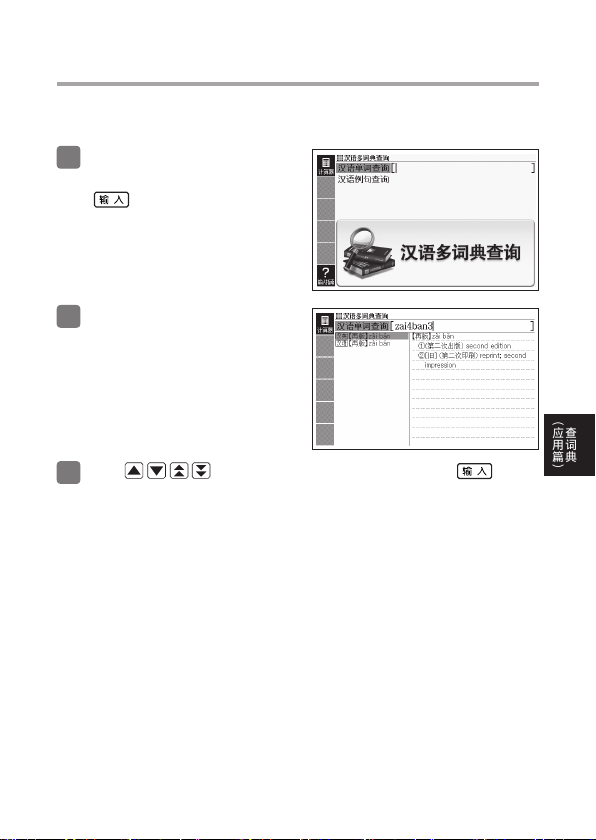
通过汉语查询想要查询的单词
输⼊拼⾳,可查询汉语。
例 通过多个词典查询“再版(
在⽬录的“便利功能”中选择
1
“汉语多词典查询”后,按
键
在“汉语单词查询”栏中输⼊
2
“zai4ban3”
ᆞ
画⾯显⽰登载有“再版”及包含
“再版”这⼀单词的词典⼀览。
zàibǎn
)”这 ⼀ 单 词(汉语多词 典查询)
︵应⽤篇︶
查词典
使⽤
3
键选择想要查询的词典和单词后,按
键
45
Page 48
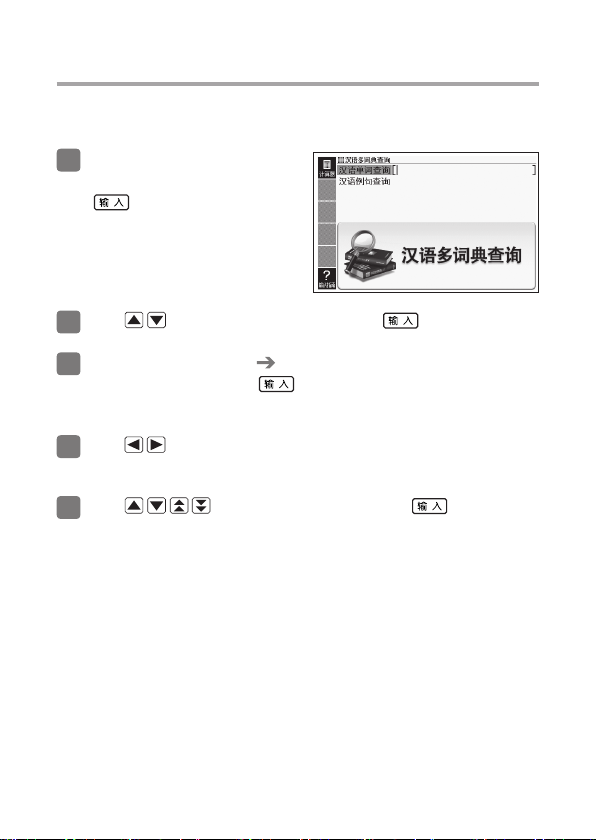
通过汉语查询想要查询的例句
通过“⽤拼⾳查汉语”输⼊汉字,可查询中⽂的例句。
通过多个词典查询使⽤了“美好(měihǎo)”的例句(汉语 多词典 查询)
在⽬录的“便利功能”选择
1
“汉语多词典查询”后,按
键
使⽤ 键选择“汉语例句查询”后,按
2
使⽤“⽤拼⾳查汉语”( 第90页)的⽅法,在“例句查询”栏中
3
输⼊汉字“美好”后,按
ᆞ
输⼊两个以上汉语关键词时,在关键词之间加⼊“ ”(空格)。
使⽤
4
ᆞ
画⾯显⽰该词典中登载的例句⼀览。
使⽤
5
46
键选择想要查询的词典
键选择想要查询的例句后,按
键
键
键
Page 49

再次查询曾经查过的单词
可简单地阅览不久前查过 的单词(查 询记录功能)。
•
通过各词典或 模式查 询的单词会被保存到各词典的查 询记录中,所有词典合 计最
多可保存 1000 个。超 过 1000 个时,由最先的记录开始删除。
•
能使⽤该功能的词典等可通过使⽤指南功能阅览(根据词典不同,有可能记录不
被保存)。
阅览各个词典的记录
显⽰想要阅览记录的词典的初始画⾯
1
按 键
2
第86页
ᆞ
画⾯显⽰在该词典中曾经查过的单词记录。
使⽤
3
键选择想要再次阅览的单词后,按
阅览所有词典的记录
按
1
使⽤
2
键后,按 键
ᆞ
画⾯显⽰在所有词典中曾经查过的单词记录。
键选择想要再次阅览的单词后,按
键
︵应⽤篇︶
查词典
键
47
Page 50

删除记录
显⽰想要删除记录的词典的初始画⾯
1
按 键
2
ᆞ
显⽰已选词典的单词记录。
ᆞ
想要删除所有词典的记录时,按
的记录。
仅删除⼀个记录时,使⽤ 键选择想要删除的记录
3
按 键
4
仅删除⼀个记录时,选择“删
5
键后,按 键,会显⽰所有词典
除选中资料 (1 条 )”
ᆞ
想要删除所有已选词典的记录时,
选择“删除当前辞典资料”。
ᆞ
显⽰了所有词典的记录清单画⾯
时,按
当前辞典资料”变为“删除全部
资料”。
键后,画⾯的“删除
48
按
6
键
ᆞ
在步骤 5 中选择了“删除当前辞典资料”或者“删除全部资料”时,显⽰确
认画⾯。删除时,使⽤
键选择“是”后,按 键。
Page 51

查询拼写不确定的英语单词
在英语词典中,即使⼤致输⼊不能确定拼写的单词,本机器也可以查找出与该拼写相
近的单词。想根据单词的解释查询正确的拼写时,可使⽤该查询 ⽅法(模糊查 询)。
例 在英语词典中输⼊ ailand(正确的拼写为 island)(新英汉词典(第四版))
显⽰“新英汉词典(第四版)”
1
的初始画⾯
使⽤
2
输⼊“ailand”
3
键选择“模糊查询”
︵应⽤篇︶
查词典
按
4
使⽤
5
•
进⾏模糊查询,除了显⽰与输⼊的拼写相近的单词,还显⽰被认为是输⼊拼写(活
⽤形等)原型的单词候补。(并⾮⼀定显⽰正确的原形。并且,如果单词在词典收
录词⽬中不存在,则即使输⼊其活⽤形等也不显⽰单词原形。)
键
ᆞ
显⽰拼写与“ailand”相近的单词
清单。
ᆞ
找不到⽬标单词时,使⽤
键阅览清单的后续。
键选择想要查询的单词后,按
或
键
49
Page 52

通过“单词查询”查询正确的拼写
在具有“模糊查询”的词典中,即使在进⾏“单词查询”时,也可显⽰与输⼊拼写相近
的单词或被认为是输⼊拼写原形的单词候补(拼写/原形候补查询)。
通过“单词查询”输⼊单词
1
按 键
2
ᆞ
显⽰匹配资料清单。
3
使⽤
键选择想要查询的单词后,按
键
50
Page 53

查询惯⽤语或例句
在英语词典中,输⼊⼀个或两个以上的单词,可查询惯⽤语(熟语)或例句(惯⽤语
查询 / 例句查询)。
例 在英语词典中查询使⽤了“get”和“to”的惯⽤语(新英汉词典(第四版))
显⽰“新英汉词典(第四版)”
1
的初始画⾯
使⽤
2
询”
ᆞ
查询例句时,选择“例句查询”。
输⼊“get to”
3
ᆞ
输⼊两个以上的单词时,两个单
词之间加⼊“ ”(空格)。
键选择“惯⽤语查
︵应⽤篇︶
查词典
4
5
按
使⽤
键
ᆞ
显⽰使⽤了“get”和“to”的惯
⽤语清单。
ᆞ
清单可居中显⽰。
ᆞ
也可进⼀步缩⼩查询范围。
第53页
ᆞ
显⽰惯⽤语。
第52页
键选择想要查询的惯⽤语后,按
键
51
Page 54

在惯⽤语 / 例句的清单画⾯居中显⽰
在英语词典的惯⽤语查询/例句查询的清单画⾯中按 键后,再按 键,可切
换预览显⽰的位置。接着按
⾯正中间,显⽰惯⽤语或例句的清单。
•
以下是使 ⽤“朗⽂当代⾼级英语辞典(英汉双解)第四版”的例句查询功能,对
“by the way”进⾏查询的实例。
键后,再按 键,被输⼊的查询单词排列⾄画
➜
➜
➜
输⼊的第3个单词显 ⽰在画⾯正中 输⼊的第1个单词显 ⽰在画 ⾯正中
➜
➜
输⼊的第2个单词显⽰ 在画⾯ 正中
•
输⼊的前 3 个单词为⽌,作为居中对象。
52
Page 55
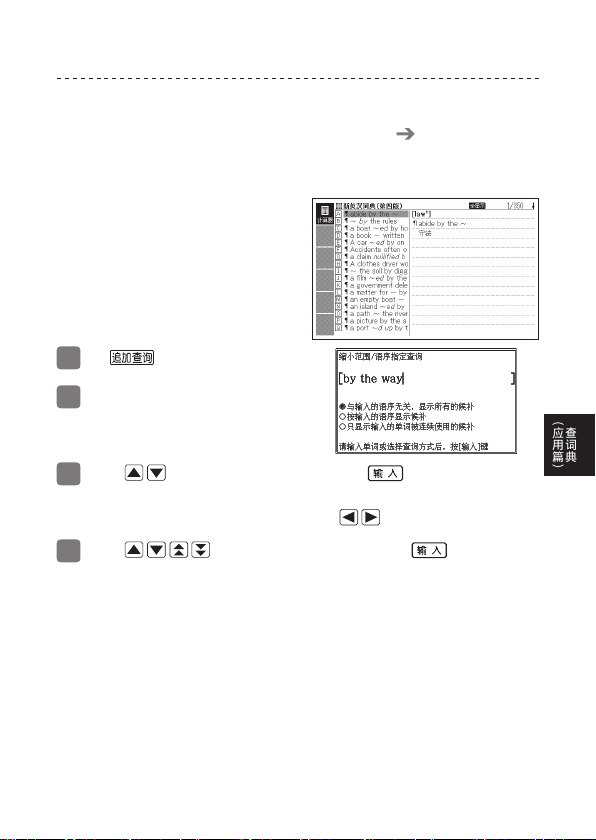
缩⼩惯⽤语或例句的查询范围
在惯⽤语查询或例句查询的清单画⾯中,可通 过进⼀步追加单词,或指定单词语序,缩
⼩查询范围(缩⼩范围/语序指定查询)。
•
可使⽤该功能的词典 / 模式名可通过使⽤指南功能阅览。
例 在“新英汉词典(第四版)”的“例句查询”中输⼊“by the”,从清单中缩⼩查询
范围
按 键
1
输⼊要追加的单词
2
ᆞ
不追加单词,仅指定语序时,前进到
下⼀步。
使⽤
3
ᆞ
缩⼩查询范围。
ᆞ
通过英语多词典查询缩⼩了范围时,可按
使⽤
4
键选择希望的语序指定后,按
键选择想要查询的例句后,按
第86页
键
键选择词典。
键
︵应⽤篇︶
查词典
53
Page 56

在同⼀词典中连续查询单词
在显⽰单词解释的画⾯,想要使⽤同⼀词典查询其他单词时,直接输⼊想要查询的单
词。
➜
•
在英汉词典等在初始画⾯输⼊⽂字或拼写查询单词解释的词典中,可进⾏该操作。
画⾯中显⽰红⾊字符串时
在解释和解说画⾯有时会显⽰红⾊字符串。
该红⾊字符串表⽰在同⼀词典中,收录了包括该单词的其他单词或关联项⽬等。
例 在“ lens”的解释画⾯查询“telephoto lens”的解释(朗⽂当代⾼级英语辞典(英
汉双解)第四版)
按 键
1
ᆞ
显⽰ ,解释说明的最初⽂
字被选中。
2
使⽤
键选择
“TELEPHOTO LENS”后,按
键
ᆞ
跳⾄“telephoto lens”的解释画⾯。
•
从跳查后显⽰的画⾯可再次跳查。与画⾯分隔查询加在⼀起( 第57页),最多
可连续跳查 10 次。
•
显⽰表或图时⽆法跳查。
54
Page 57

跳⾄其他词典查询
正在查询的单词,或画⾯显⽰的其他单词可跳 ⾄其他词典进⾏查询。
例如,当在英语词典中查询 英语单词时,要查询与该英语单词相关的中⽂等就很⽅便。
另外,您还可以查询包含指定英语单词的例句及惯⽤语。
•
要跳查的词典名等可通过使⽤指南功能阅览。
选择要跳查的词典后查询
例 从“study”的解释画⾯查询“pursue”(从“新英汉词典(第四版)”跳⾄“朗
⽂当代⾼级英语辞典(英汉双解)第四版”)
在“study”的解释画⾯(新英
1
汉词典(第四版))按
键
ᆞ
显⽰ ,解释说明的最初单
词(此处为“study”)被选中。
使⽤
2
“pursue”
ᆞ
查询中⽂时,仅⼀个⽂字被选中。
ᆞ
也可选择同⼀单词(此例为
“study”)在其他词典中查询。
键选择
第86页
︵应⽤篇︶
查词典
按
3
键,使⽤ 键
选择 Soft Icon <选择>后,按
键
ᆞ
显⽰要跳查的候补词典⼀览。
ᆞ
选择<上回跳查>取代<选择>,
将在上回跳查的词典中查询包含
“pursue”的单词。
55
Page 58
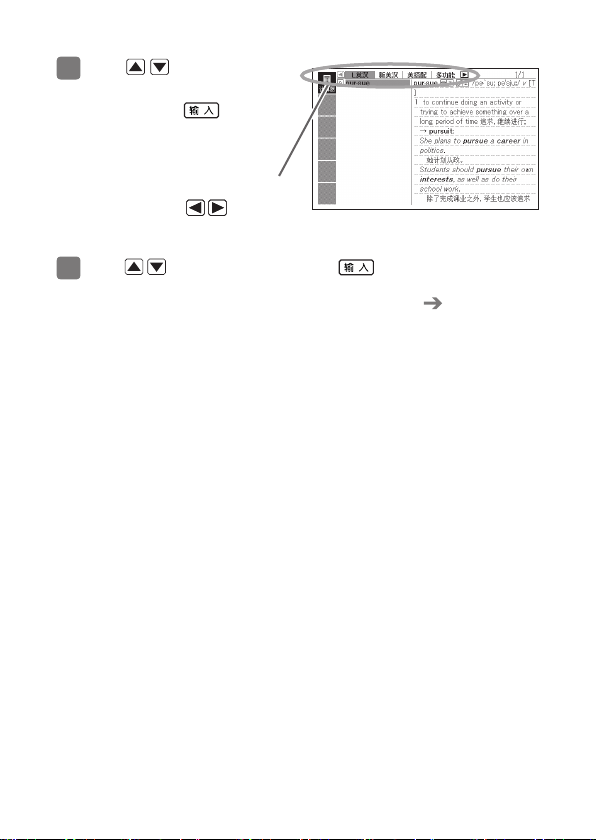
使⽤ 键选择“朗⽂当代
4
⾼级英语辞典(英汉双解)第
四版”后,按
ᆞ
查询包含“pursue”的单词。
有 5 个以上候补词典时,词典名栏中显⽰
有 5 个以上候补词典时,词典名栏中显⽰
<◀><▶>。 可使 ⽤ 键选择前⼀
<◀><▶>。 可使 ⽤ 键选择前⼀
或后⼀词典。
或后⼀词典。
键
使⽤ 键选择“pursue”后,按
5
•
从跳查后显⽰的画⾯可再次跳查。与画⾯分隔查询加在⼀起(第57页),最
多可连续跳 查 10 次。
•
显⽰表或图时⽆法跳查。
•
选中复数形 (dis hes) 或⽐较级 (bigger) 之类词尾变化的英语单词时,将查询单数
形 (dish) 或原级 (big)。此外,选中单词为过去式或其变形时,也将查询被认为是
原形的单词。
键
56
